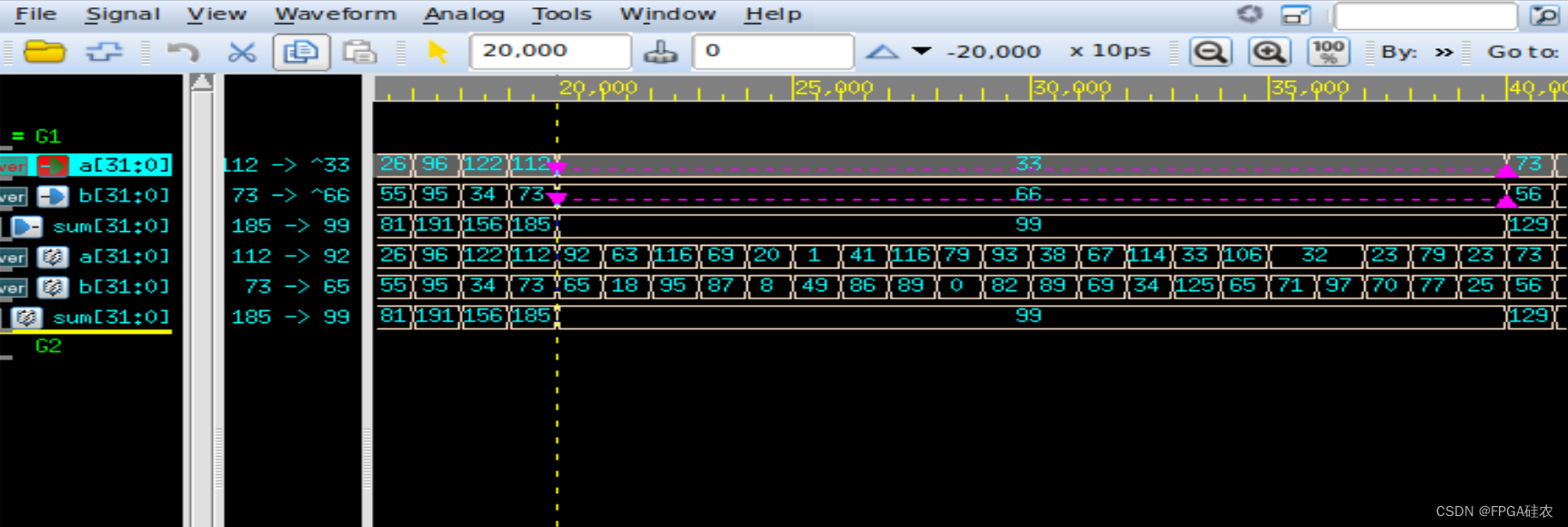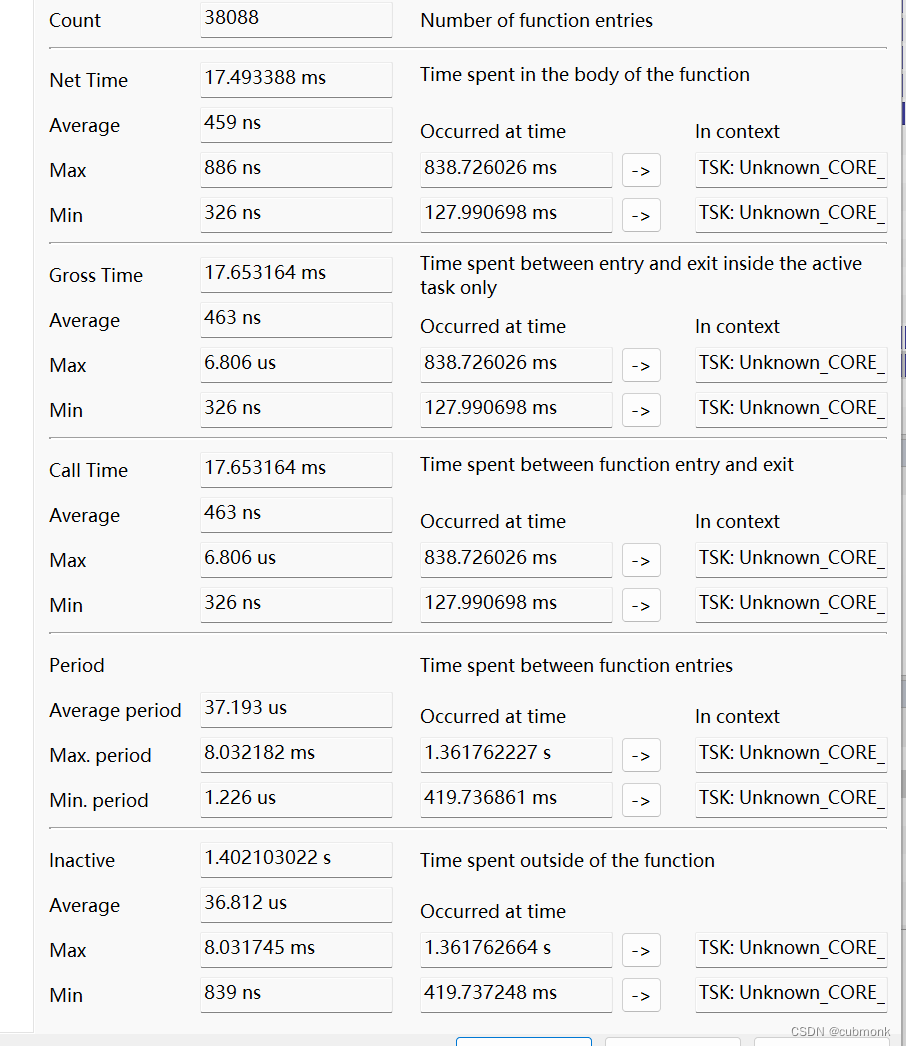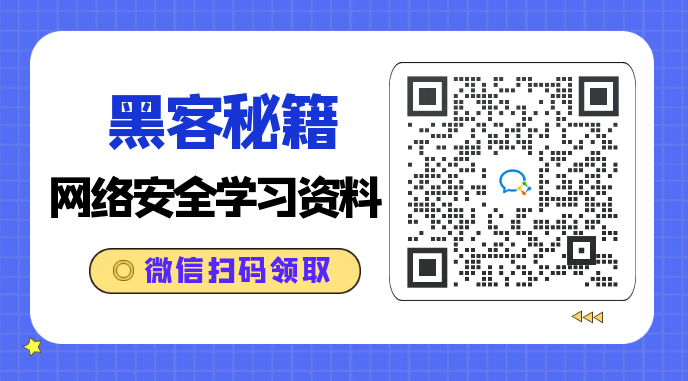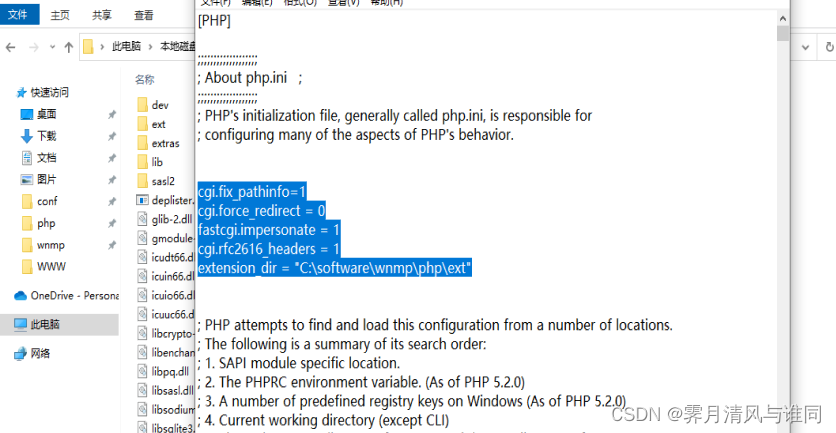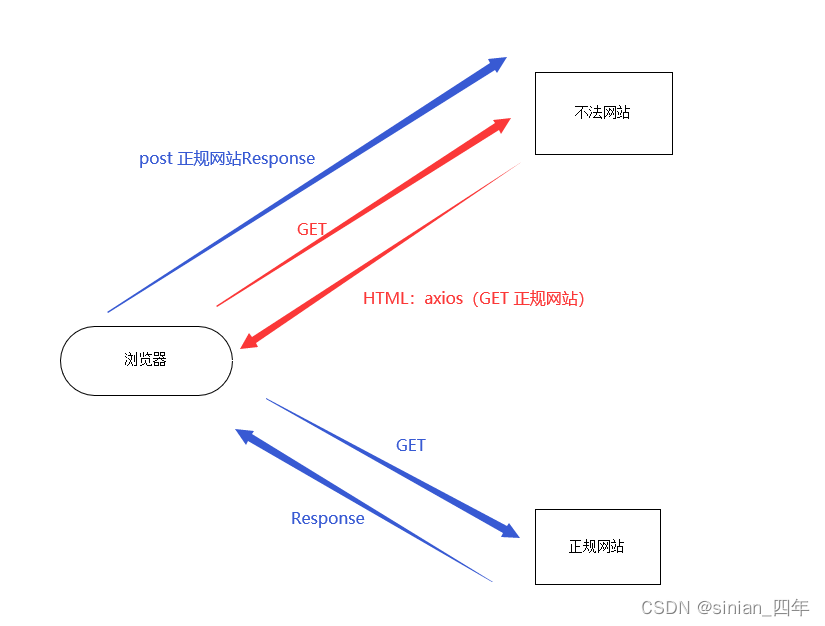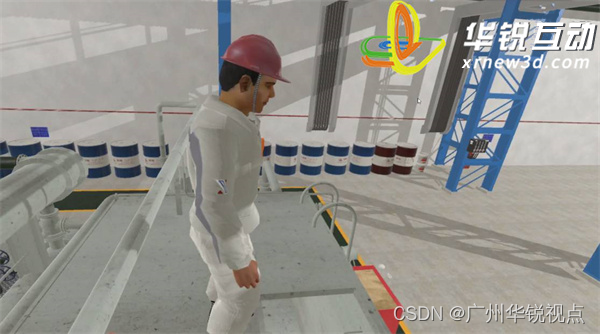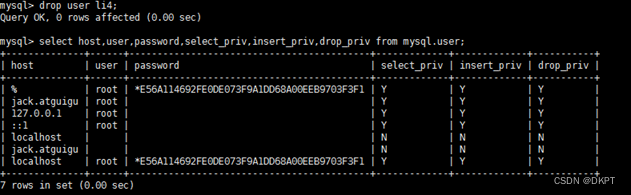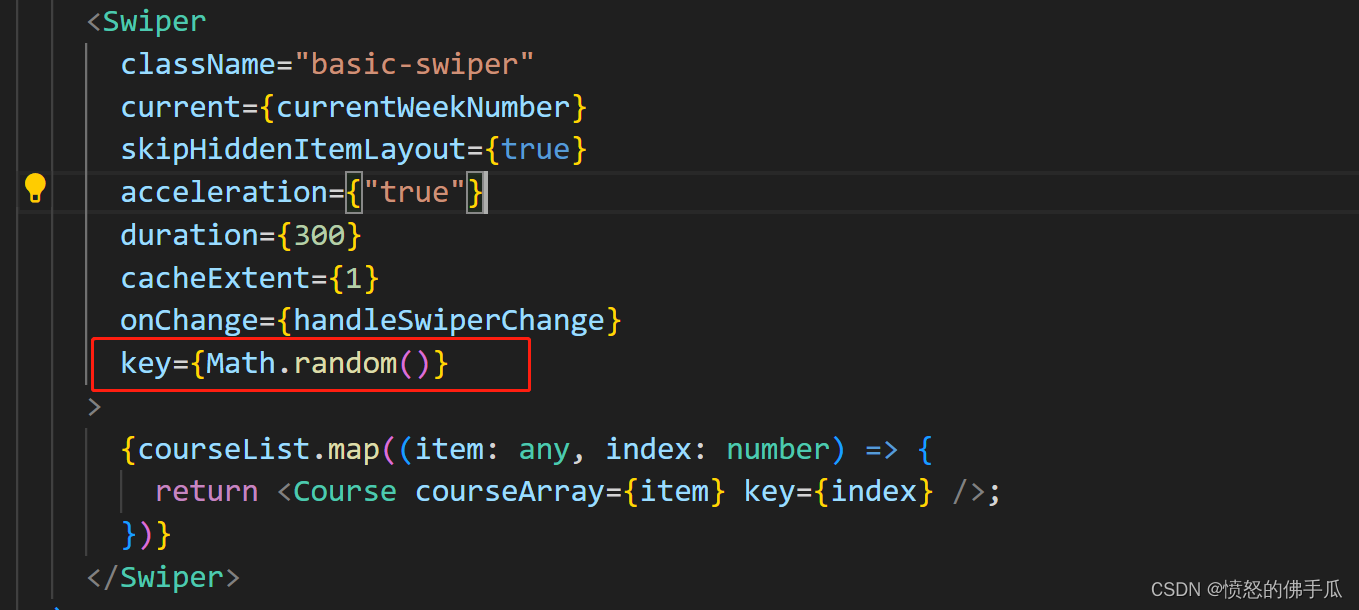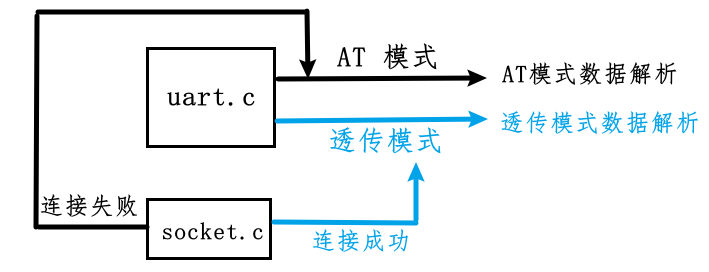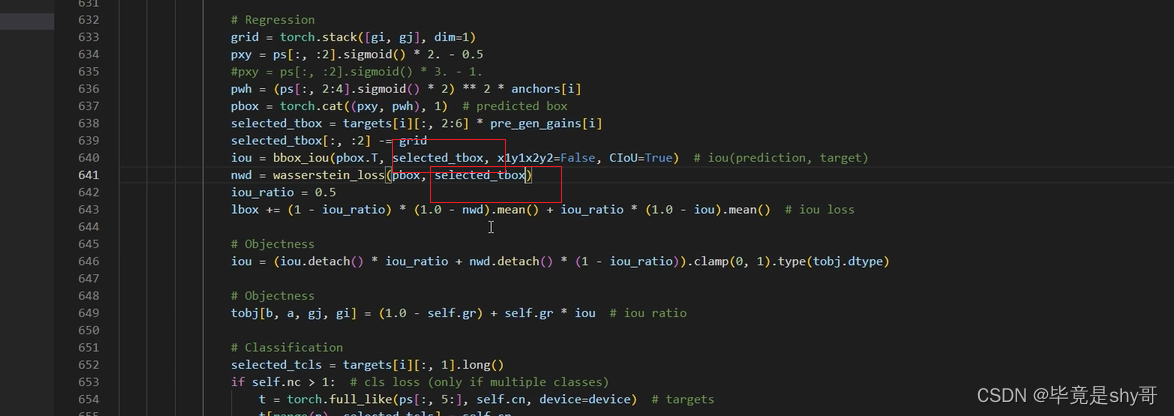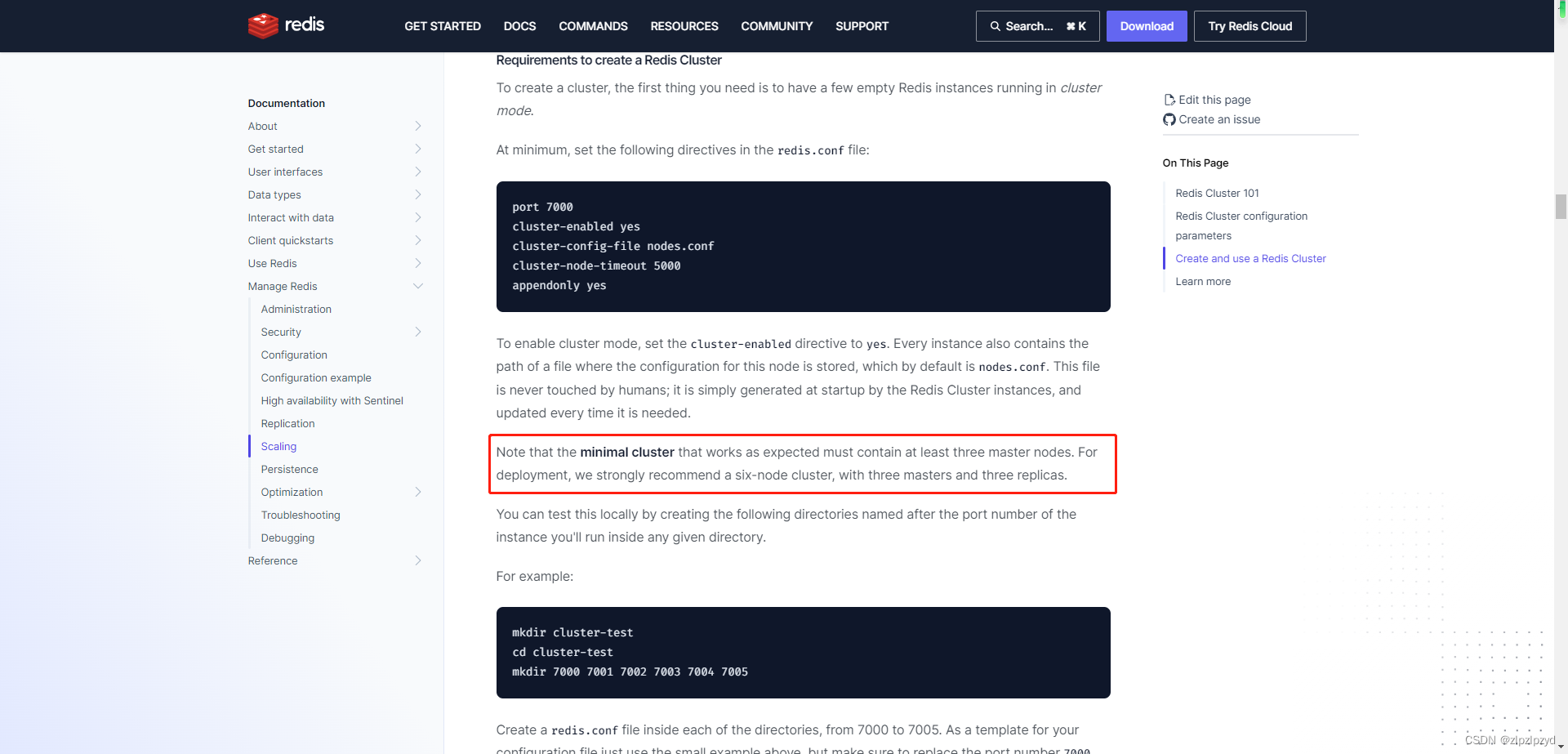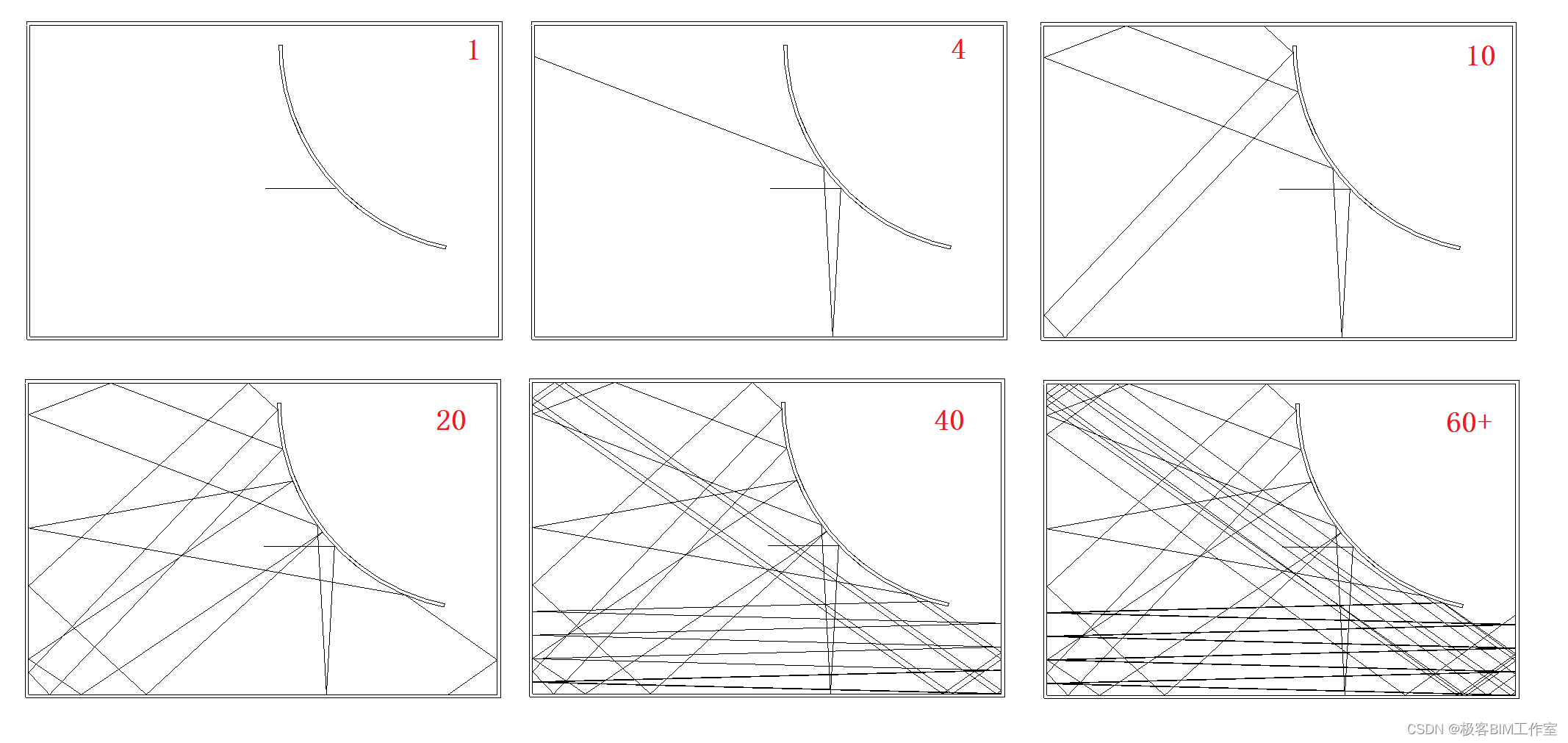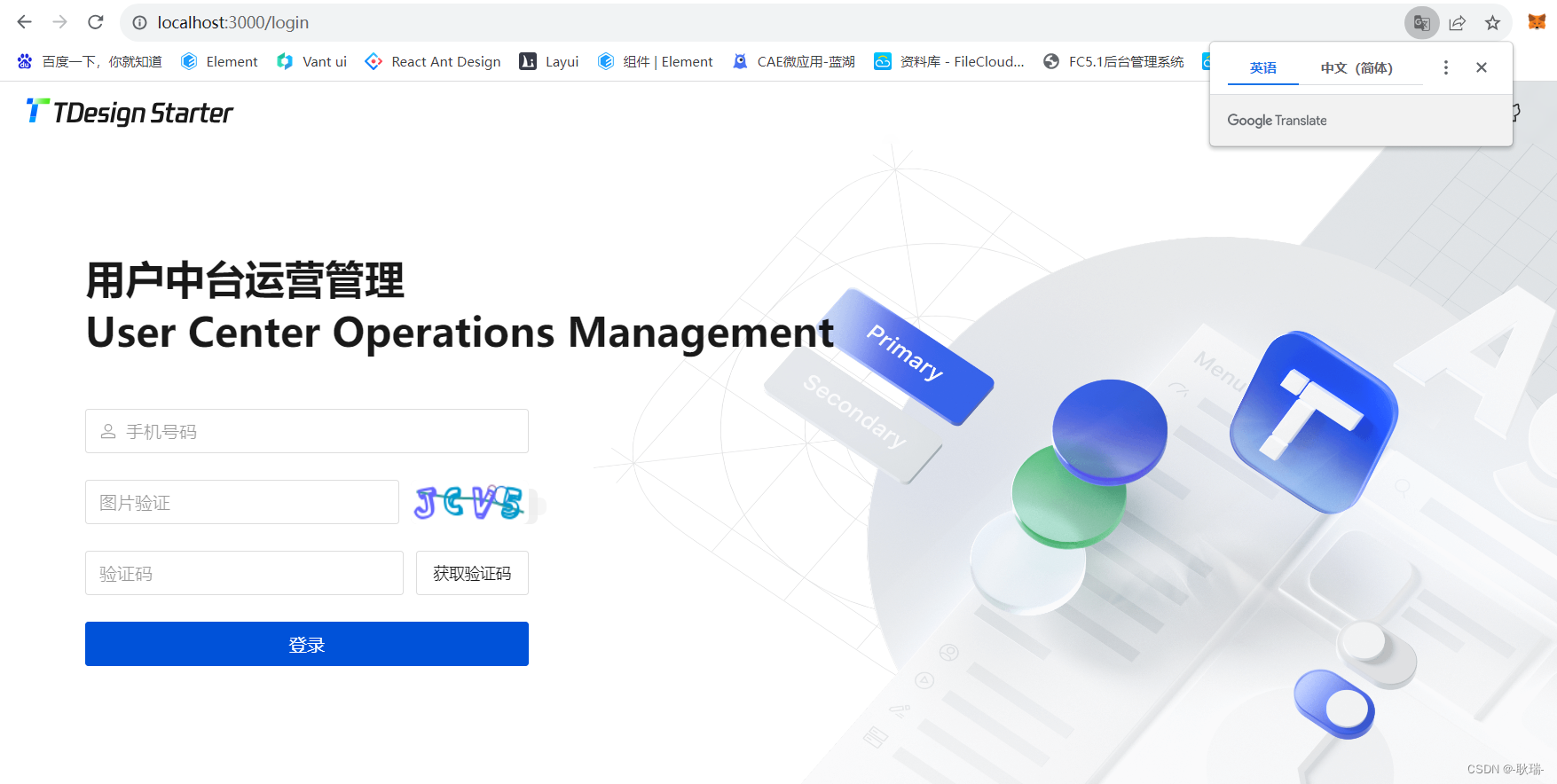如何为虚拟机添加磁盘,扩充原有分区的磁盘空间
关机新增磁盘
虚拟机关机的状态下,在 VMware 当中新增一块磁盘,选中左边要添加磁盘的虚拟机镜像,然后鼠标右键点击设置。
-
选中磁盘点击添加
-

-
点击下一步,悬着SCSI这个选项
-

-
继续点下一步,点击创建新虚拟磁盘
-

-
根据自己的需要选择最大磁盘大小,然后选择将虚拟磁盘拆分为多个文件。最后点击完成。
-

-

开机挂载磁盘
开启虚拟机,对新增的磁盘进行分区,格式化,并且挂载新磁盘到指定目录。
1.查看当前磁盘挂载和使用情况:
- 执行,命令:df -lh

2.查看磁盘挂载情况:fdisk -l

- 为新增的磁盘初始化。在 fdisk 提示符下输入
n。选择分区类型p为主分区,并为新分区分配大小,1表示只指定一个分区。一般建议将剩余的可用磁盘空间全部分配给新分区。创建完毕后,输入w以保存分区表。- fdisk /dev/sdb

-
将新分区格式化为 LVM 物理卷:
- pvcreate /dev/sdb1命令
pvcreate /dev/sdb1是用于创建 LVM(逻辑卷管理)中的物理卷(Physical Volume)。它将/dev/sdb1分区标记为一个物理卷,以便将其添加到 LVM 卷组中。执行该命令后,该分区可以被 LVM 进行管理。
-
将新的物理卷添加到
centos卷组:vgextend centos /dev/sdb1
-
扩展
centos-root逻辑卷以利用新的磁盘空间:lvextend -r -l +100%FREE /dev/mapper/centos-root,-r参数将通过resize2fs命令自动调整文件系统大小。

-
等待扩容操作完成后,使用
df -h命令确认文件系统空间是否已扩展:有原来的27GB扩展到了47GB,新增了20GB.表示扩充成功。